- Зохиолч Jason Gerald [email protected].
- Public 2024-01-19 22:13.
- Хамгийн сүүлд өөрчлөгдсөн 2025-01-23 12:27.
Firefox-ийн ихэнх алдаа эсвэл алдаанууд нь нэмэлтүүд эсвэл тохиргооны өөрчлөлтөөс үүдэлтэй байдаг. Firefox -ийг дахин тохируулах, өөрөөр сэргээгч гэж нэрлэх нь асуудлыг шийдэх болно. Та алдагдсан мэдээллийг хамгийн бага хүчин чармайлтаар сэргээх эсвэл хөтөчийг гараар дахин тохируулах боломжтой.
Алхам
3 -р аргын 1: Firefox -ийг дахин тохируулах
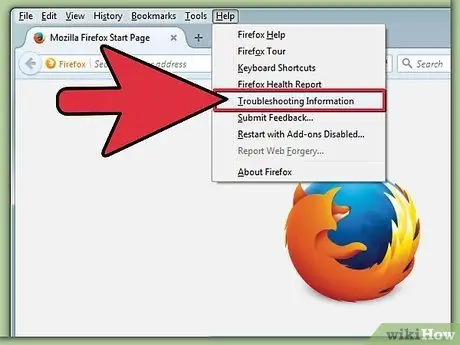
Алхам 1. Firefox -ийн алдааг олж засварлах хуудсанд зочилж шинэ таб нээж хаягийн мөрөнд about: support оруулна уу
Та Алдааг олж засварлах мэдээллийн хуудсыг харах болно.
- Та мөн {button | ≡}} товчлуурыг дарж хуудас руу очих боломжтой (ихэвчлэн дэлгэцийн баруун дээд буланд байрладаг)>? (баруун доод талд)> Алдааг олж засварлах мэдээлэл.
- Дээрх алхамууд ажиллахгүй бол энэ линкээр орж 1 -р шийдэл дээр дарна уу.
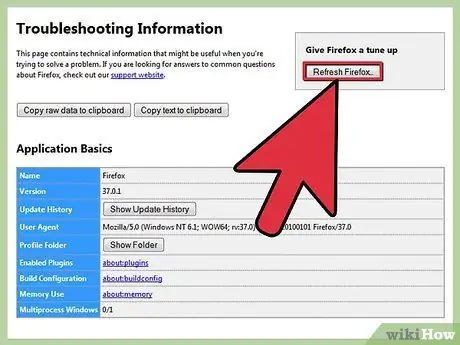
Алхам 2. Refresh Firefox товчийг дарна уу
.. дэлгэцийн баруун дээд хэсэгт.
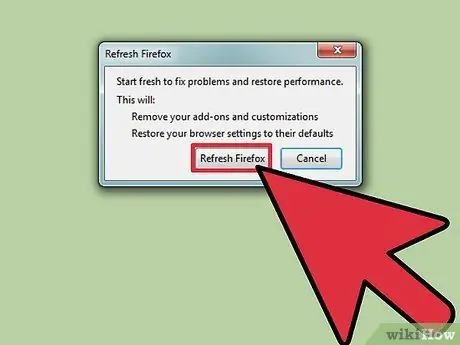
Алхам 3. Өөрчлөлтийг баталгаажуулна уу
Гарч буй цонхонд Firefox -ийг дахин дарна уу, хоёр дахь цонхонд Finish дээр дарна уу. Firefox дараах өөрчлөлтүүдээр өөрийгөө хаах болно.
- Таны нэмсэн нэмэлт хэрэгсэл, сэдэв, хайлтын системийг устгах болно.
- Таны тохиргоог нэмэлт тохиргоо, товчлуурын байршил зэрэг үндсэн тохиргоо руу буцаана.
- Таны татаж авсан түүх устах тул та татаж авсан файлуудаа хаана хадгалснаа мэдэх хэрэгтэй болно.
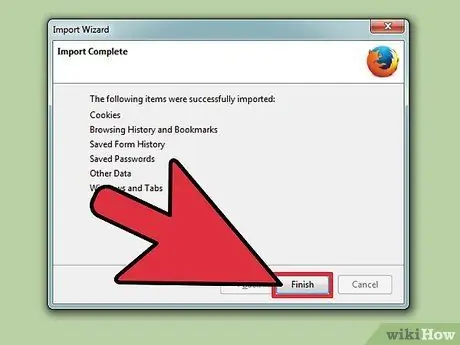
Алхам 4. Хуучин өгөгдлөө устга
Mozilla танд "Old Firefox Data" нэртэй директорыг устгахыг зөвлөж байна. Хэрэв та зарим тохиргоог сэргээхийг хүсч байвал доорх гарын авлагыг уншина уу.
3 -ийн 2 -р арга: Firefox -ийг дахин тохируулах нь нээгдээгүй байна
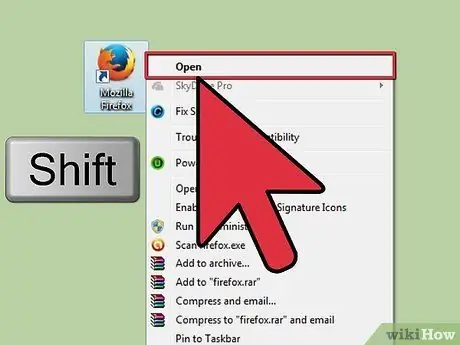
Алхам 1. Firefox -ийг аюулгүй горимд нээгээд нээхгүй Firefox -ийг дахин тохируулна уу
Арга нь дараах байдалтай байна.
- Windows: Firefox -ийг нээж байхдаа Shift товчийг дарна уу. Хэрэв энэ нь тус болохгүй бол компьютер дээрээ "Mozilla Firefox (Safe Mode)" товчлолыг олоорой.
- Mac: Firefox -ийг нээж байхдаа} сонголтыг дарна уу.
- Linux: Терминалаас/path/to/firefox/firefox -safe -mode командыг ажиллуулна уу.
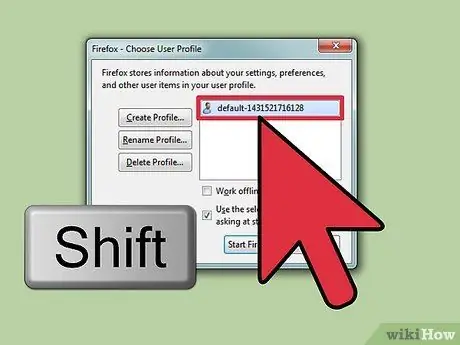
Алхам 2. Профайл сонгохдоо ижил товчлуурыг дарна уу
Хэрэв профайлуудын жагсаалт гарч ирвэл профайл сонгохдоо ижил товчлуурыг дарна уу. Хэрэв та Firefox дээр олон профайлтай бол энэ цонх гарч ирнэ.
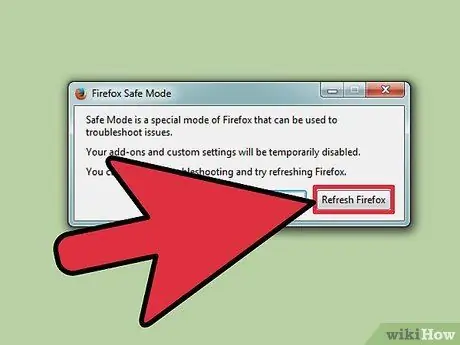
Алхам 3. Refresh Firefox -ийг сонгоно уу
Firefox цонх гарч ирэхээс өмнө хоёр товчлуур бүхий цонх гарч ирнэ. Хөтөчийг дахин тохируулах, бүх нэмэлтүүдийг устгахын тулд Firefox-ийг шинэчлэхийг сонгоно уу. Энэ үйл явцыг буцаах боломжгүй.
Та мөн аюулгүй горимд эхлүүлэх товчийг дарж, аюулгүй хөтөч дээр таны хөтөчийн асуудал гараагүй эсэхийг харах боломжтой. Хэрэв таны хөтөч аюулгүй горимд хэвийн ажиллаж байгаа бол зарим нэмэлт програмыг унтрааж, Firefox-ийг дахин эхлүүлээд үзээрэй. Үгүй бол Firefox -ийг аюулгүй горимд дахин эхлүүлээд Firefox -ийн тохиргоог дахин тохируулна уу
3 -р арга 3: Дахин тохируулсны дараа өгөгдлийг сэргээх
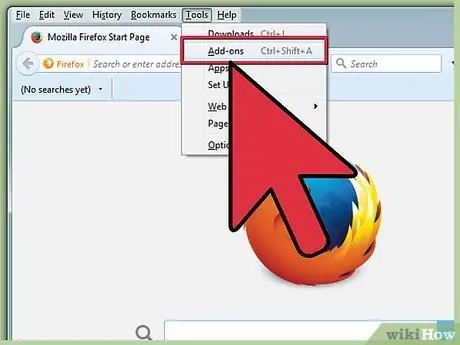
Алхам 1. Алга болсон өгөгдлийг шалгана уу
Энэ арга нь хайлтын систем, вэбсайтын тодорхой тохиргоо, татаж авах тохиргоог сэргээх боломжийг олгодог бөгөөд энэ нь ихэвчлэн алдаа гаргадаггүй. Хадгалсан нууц үг, хавчуурга, хайлтын түүх, күүкийг автоматаар буцааж өгөх ёстой, эс тэгвээс та тэдгээрийг дараах гарын авлагын тусламжтайгаар сэргээх боломжтой.
Хэрэв та нэмэлт хэрэгсэл эсвэл тохиргоог сэргээхийг хүсч байвал энэ гарын авлагыг ашиглахын оронд гараар өөрчлөлт оруулна уу. Хөтөчийг дахин тохируулсны дараа өгөгдлийг сэргээх нь ихэвчлэн хуучин асуудлуудыг буцааж авчрах болно
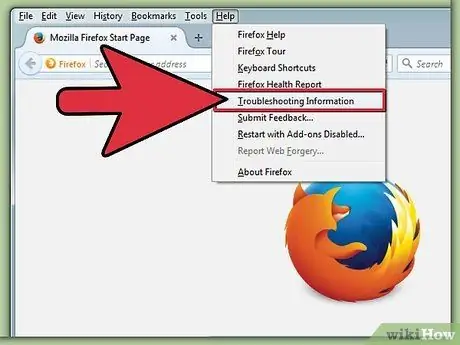
Алхам 2. Firefox -ийн алдааг олж засварлах хуудсанд зочилж шинэ таб нээж хаягийн мөрөнд about: support оруулна уу
Та мөн {товчлуур+≡ (ихэвчлэн дэлгэцийн баруун дээд буланд байрладаг)> дарж хуудас руу орж болно>? (баруун доод талд)> Алдааг олж засварлах мэдээлэл.
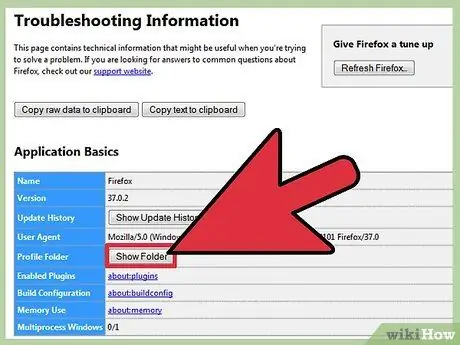
Алхам 3. Профайлынхаа өгөгдлийг нээнэ үү
Та хуудасны дээд хэсэгт байрлах товчлуур дээр дарж мэдээллийн санг олох боломжтой. Таны үйлдлийн систем болон Firefox хувилбараас хамааран дараах үгсийг хайж олоорой.
- Windows: Хавтас харуулах
- Mac: Finder дээр харуулах
- Linux: Нээлттэй лавлах
- Firefox 13 ба түүнээс өмнөх хувилбарууд, ямар ч систем: Нээлттэй агуулах фолдер
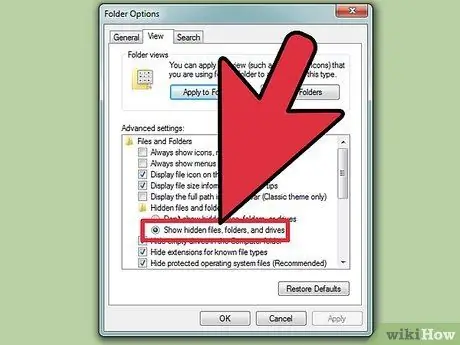
Алхам 4. Хуучин өгөгдлөө олоорой
Дахин тохируулахаас өмнө таны хөтчийн өгөгдлийг ширээнийхээ директорт хадгалах ёстой. Хэрэв та үүнийг олж чадахгүй бол компьютер дээрээ "Old Firefox Data" лавлахыг хайна уу.
Хэрэв та Windows ашиглаж байгаа бол далд файлуудыг харуулах шаардлагатай болж магадгүй юм
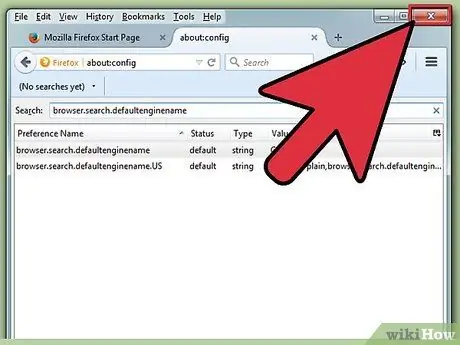
Алхам 5. Профайлд өөрчлөлт оруулахаасаа өмнө Firefox -ийг хаа
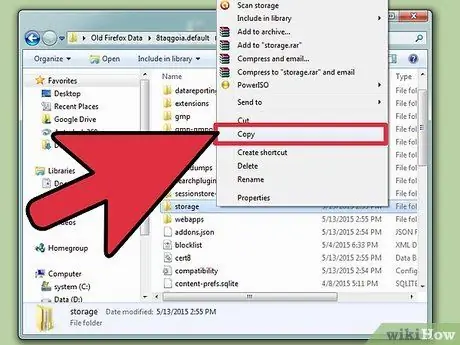
Алхам 6. Файлыг өөрийн одоогийн профайл руу хуулах
"Old Firefox Data" директорыг нээж, шилжүүлэхийг хүсч буй файлаа сонгоно уу. Та энэ файлын аль хэсгийг шилжүүлэх ёстойг олж мэдэхийн тулд доороос уншина уу. Файл дээр хулганы баруун товчийг дараад Хуулбарыг сонгоно уу. Профайлын шинэ лавлахаа нээгээд директор дахь хоосон орон зай дээр хулганы баруун товчийг дараад Буулгах дээр дарна уу.
- Хэрэв та Mac ашиглаж байгаа бол Ctrl товчлуурыг дарж файлыг хулганы баруун товчийг дарна уу.
- Хэрэв хүсвэл одоо байгаа файлыг дарж бичихийг сонгоно уу.
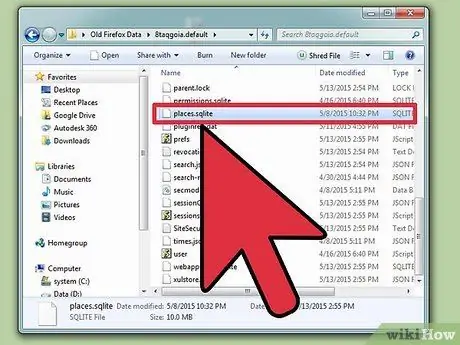
Алхам 7. Та шилжүүлэхийг хүсч буй файлуудаа сонгоно уу
Файлуудын аль нэг нь Firefox -ийн алдааны шалтгаан байж болох тул аль болох цөөн тооны файлыг зөө. Энд шилжүүлж болох зарим санал болгосон файлууд байна:
- search.json - Таны оруулсан хайлтын системийг агуулна.
- permissions.sqlite - Сайтын тохиргоо, күүкийн зөвшөөрөл, гарч ирэх цонх гэх мэтийг агуулдаг.
- mimeTypes.rdf - Файл татаж авах тохиргоо (зарим файлыг нээхэд ашигладаг програм).
- Firefox нь доорх файлуудыг автоматаар сэргээхийг оролдох болно. Дахин тохируулах явцад алдаа гараагүй бол та тэдгээрийг гараар зөөх шаардлагагүй болно.
- places.sqlite - түүх татаж авах, үзэх.
- key3.db ба logins.json - хадгалагдсан нууц үг.
- formhistory.sqlite - онлайн маягтыг автоматаар бөглөх мэдээлэл.






